Како направити блок дијаграма у програму Мицрософт Ворд
Мајкрософт Офис Мицрософт реч Мицрософт Јунак Реч / / August 08, 2020
Последњи пут ажурирано

У овом чланку сазнаћете шта значе основни симболи у дијаграмима и како да цртате те дијаграме у програму Мицрософт Ворд.
У скоро свакој индустрији, људи користе дијаграме као део решавања проблема, доношења одлука и логичке анализе.
Ако научите како да направите дијаграм тока у програму Мицрософт Ворд, увек ћете имати на располагању алат за обављање оваквих мисаоних експеримената.
У овом чланку сазнаћете шта значе основни симболи у дијаграмима и како то учинити нацртајте ове дијаграме тијека у програму Мицрософт Ворд. Ако већ знате основни дијаграм дијаграма, можете прескочити до одељка о томе како направити дијаграм тока у програму Ворд.
Основни симболи дијаграма тока
Пре него што можете да цртате дијаграме тока у програму Ворд, важно је разумети шта ти симболи значе.
Следећи једноставан водич помоћи ће вам да користите праве симболе у правом тренутку.
Старт или Терминатор

Овални блок познат је под називом "терминатор". Не, не она врста терминатора који спашава планету. Овај терминатор користите онако како бисте прекинули границу логичке дијаграме тијека. Користи се и за покретање дијаграма тока.
Блокови корака
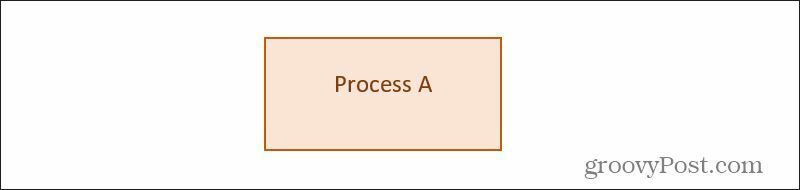
Блок корака један је од најчешћих облика који се користе када пишете дијаграме тијека. Представља корак у коме се обавља неки процес или посао. На пример, ако пишете код који укључује модул који ће израчунати нешто на основу корисничког уноса, користићете процесни блок да представља „Израчунавање резултата корисника“.
Блокови одлучивања
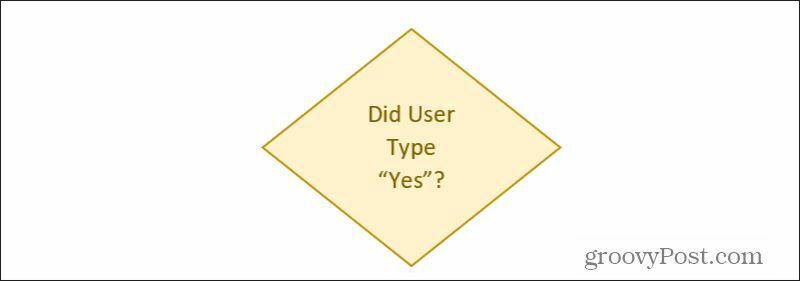
Често, у логичком току дијаграма дијаграма, процес треба да донесе логичну одлуку. То се обично заснива на улазима, представљеним линијом или линијама које теку у врх блока одлуке. Одлука тада ствара резултате на основу резултата логике, представљених линијама које излазе из дна страна блока одлуке.
Блокови улазних / излазних података
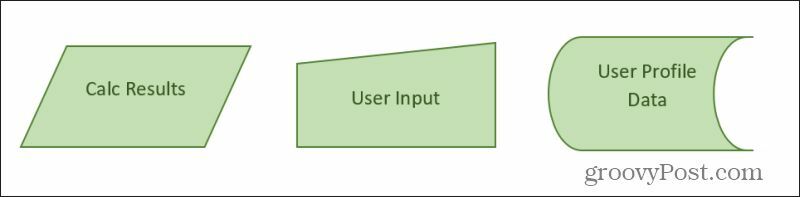
Постоје различити блокови који се користе за представљање података који тече у ваше процесе дијаграма тока и из њих. Најчешће су оне приказане горе. Ови укључују:
- Улаз излаз: Трапезни блокови попут оног са леве стране. То може бити излаз из блока прорачуна процеса или уноса из неког другог процеса у дијаграму тока.
- Ручни унос: Трапез за унос корисника за нешто попут уноса из обрасца за унос.
- Опште чување података: Облик приказан с десне стране је опћи блок за похрану података који представља податке које можете записати у неку датотеку или базу података.
Постоје и посебни облици за ствари попут база података, докумената или интерне меморије. Такође их можете пронаћи у Мицрософт Ворд колекцији облика токовних схема.
Разни облици
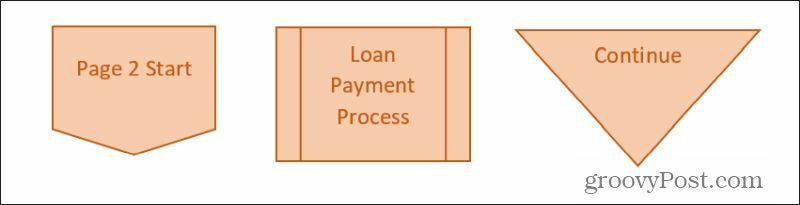
Постоји неколико других уобичајених облика које морате знати пре него што кренете у Ворд да бисте створили своју прву дијаграму тока. Ови укључују:
- Прикључак ван странице: Омогућује вам да наставите дијаграм тока на другу страницу тако што ћете овде показати етикету за почетак дијаграма дијаграма друге стране.
- Унапред дефинисан процес: Наведите блок процеса који сте дефинисали негде другде и који желите поново да користите на овом месту.
- Споји се: Комбинујте излаз две друге линије дијаграма тока у један процес користећи троугао Спајање.
Облике дијаграма обично повезујете са линијом која завршава стрелицом. Можете користити било коју врсту линије, све док сте доследни њој у целој дијаграму тока.
Направите дијаграм тока у програму Мицрософт Ворд
Сада када знате основне, најчешће симболе дијаграма тока, спремни сте да направите сопствени дијаграм тока у програму Мицрософт Ворд. Сврха примјера дијаграма тока о којем ћемо овдје расправљати је писање програма за преузимање ручног уноса из корисничког обрасца. Програм ће се користити у продаваоници алкохолних пића како би купци аутоматски потврдили своју правну способност за куповину алкохола.
Корисник ће уписати своје име и број социјалног осигурања у образац на екрану. Ваш програм ће потражити њихове податке из базе података да би добио старост. Ако имају више од 21 године, програм ће извршити куповину алкохола и послати рачун. Ако имају мање од 21 године, приказат ће се заслон с грешкама који каже да су премлади за куповину алкохола.
Хајде да почнемо.
Покрените дијаграм тока са ручним уносом
Отворите Мицрософт Ворд и изаберите мени Уметање. Изаберите падајући облик Облици да бисте видели све доступне облике дијаграма тока.
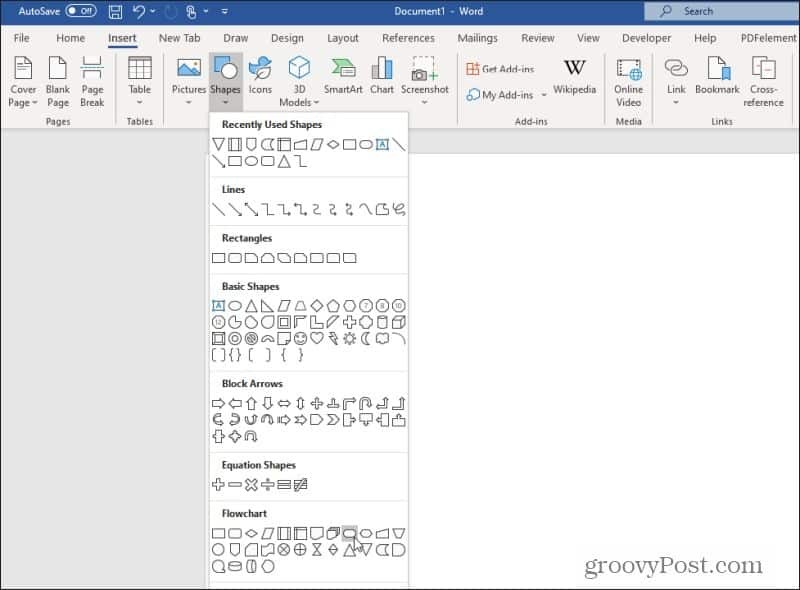
Потражите и одаберите Терминатор облик. Запамтите, облик Терминатора је и онај који се користи за покретање дијаграма тока.
Нацртајте облик на врху странице Ворд и подесите бојање испуна и обриса колико год желите. Кликните десним тастером миша на облик и изаберите Додати текст да унесете текст унутар облика.
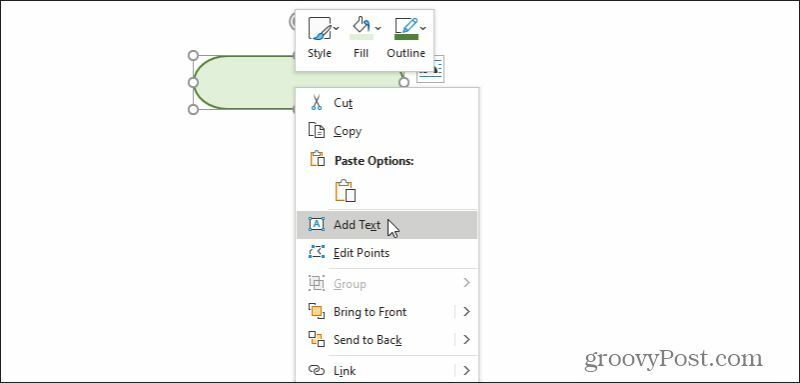
Унесите нешто попут „Програм покренут“ или чак само „Старт“ за текст у овом блоку.
Затим ћете желети блок за кориснички унос. Изаберите Уметни мени, изаберите Облици, и одаберите облик ручног уноса. Нацртајте ово у Ворд документу одмах испод почетног блока. Кликните десним тастером миша, одаберите Уређивање текста и упишите одговарајући текст да бисте описали ручни унос података.
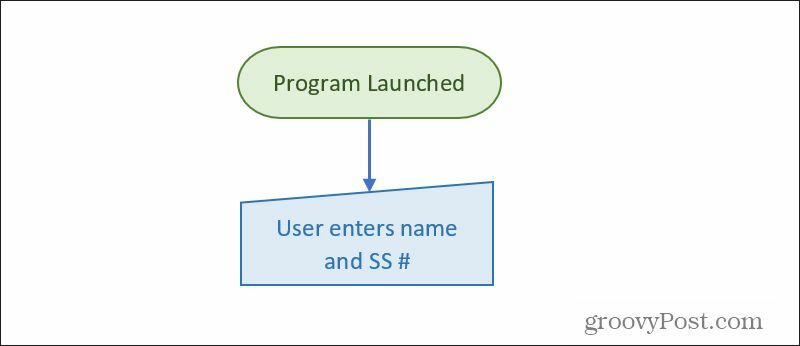
Нацртајте линију са стрелицом (користећи исти мени „Уметање“) и форматирајте је у било коју дебљину.
Затим ћете морати да се бавите процесом уноса података.
Обрада података у дијаграмима
У следећем кораку вашег дијаграма тока, желите да управљате унесеним подацима. Ово ће захтијевати блок процеса.
Користите мени Уметање и одаберите Процесни блок. Поставите га испод уноса података и додајте линију стрелице.
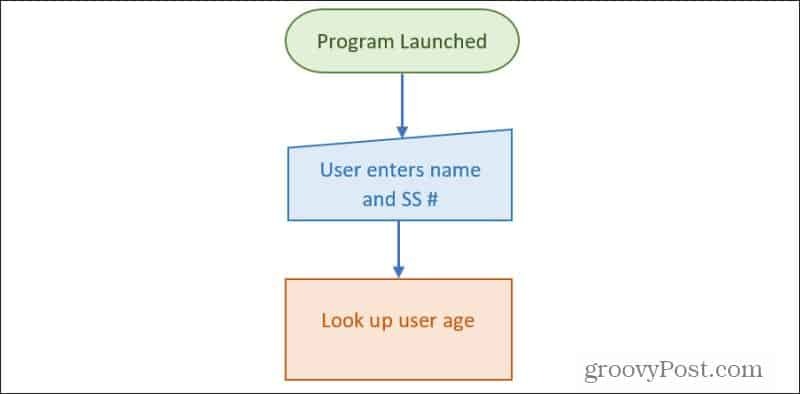
Да би овај процес правилно функционисао, блок процеса треба да добије старосну доб корисника (на основу имена и СС # уноса) из базе података. Можете користити или посебан блок базе података или опћенитији опћенити блок за похрану података описан горе.
Додајте овај блок на страну процесног блока и извуците стрелицу из њега у процесни блок.
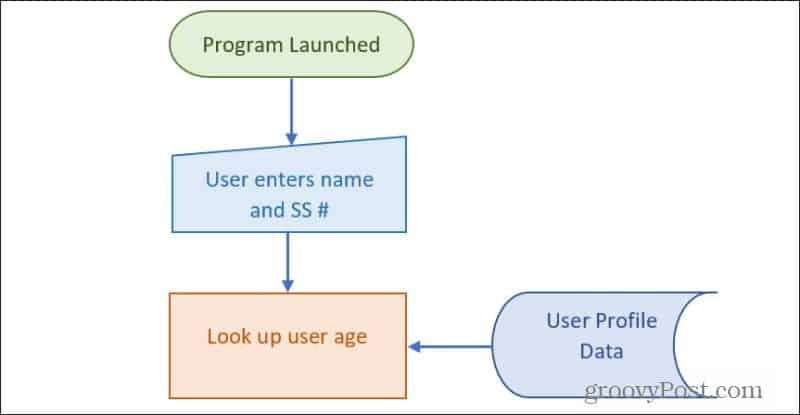
Сада када процес има праве улазе, мораћете да исцртате излазну линију процеса са дна процеса. Уобичајено је да процес треба да донесе одлуку, као што је у овом случају. Дакле, следећи корак вашег дијаграма ће бити блок одлука.
Блокови одлучивања у дијаграму протока речи
Нацртајте дијамантски блок одлуке (из менија Уметање) десно испод процесног блока. Додајте текст који описује одлуку коју процес треба да донесе.
Као и увек, повуците стрелицу од дна процесног блока доле до блока одлуке.
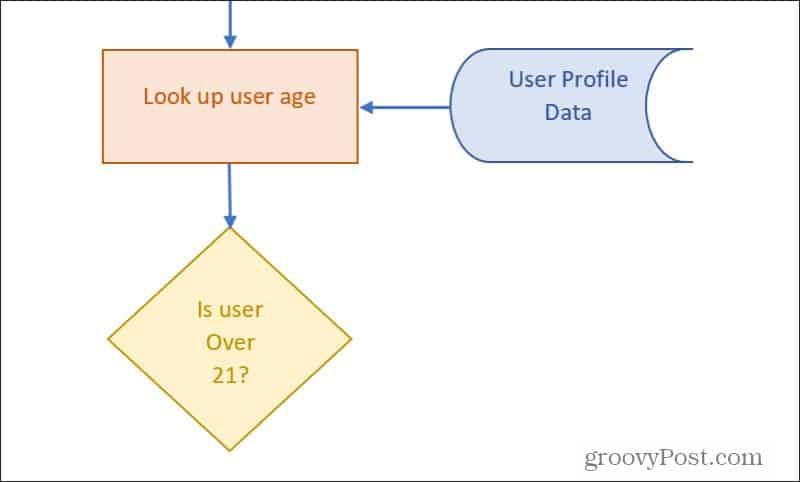
Као што је претходно споменуто, блокови одлука примају улаз. Имаћете излаз за сваки могући резултат. У овом случају, постоји излаз за ДА и један за НЕ.
Технички ће та одлука бити донесена унутар програма. Блокови одлука често представљају процесне одлуке, тако да обично готово увијек слиједе блокове процеса.
На дну троугла исцртајте линију са стрелицом као излазом. Означите ову линију ДА. Нацртајте угаону линију са стране блока одлуке и означите је НЕ. Налепнице можете да креирате додавањем текстуалног оквира без обруба.
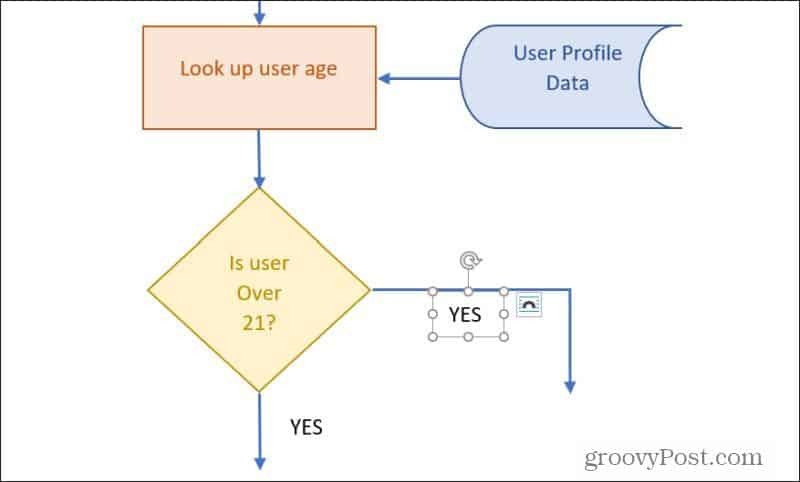
Затим ћете морати да обезбедите логички ток на сваком излазу блока одлуке.
Довршавање дијаграма тока у програму Мицрософт Ворд
Сада можете само наставити процес израде остатка своје дијаграме помоћу било којег блока дијаграма тока који има највише смисла.
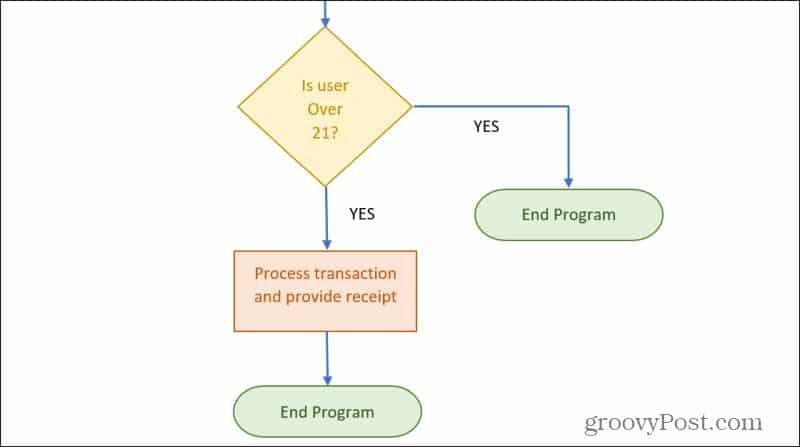
Можете користити било који блок Конектор ван странице да бисте наставили било који ток процеса на другу страницу. Или користите блок Терминатор да бисте довршили било које логичке линије у дијаграму тока.
Лако је прављење дијаграма токова у програму Ворд
Као што видите, прављење дијаграма тока у Ворду не мора бити сложено. Ворд такође пружа све важне логичке блокове који су вам потребни да бисте створили углавном било који дијаграм тока.
Можете користити дијаграме тијека да бисте замислили идеје о идејама, радили на важним одлукама или као што је у овом примеру исцртало логику ваших програмских пројеката.
Ако не желите да користите Ворд, има и доста других доступни алати за цртање дијаграма и дијаграма тока такође.



